Zalo không hiện thông báo khiến bạn bỏ lỡ những lời nhắn quan trọng từ đồng nghiệp, gia đình hoặc bạn bè. Để đảm bảo rằng bạn không miss bất kỳ tin nhắn hay thông báo nào quan trọng trên Zalo hãy thử tìm hiểu lý do và khắc phục nguyên nhân của chúng. Các giải pháp sau đây của CNV Loyalty sẽ giúp bạn cải thiện được tình trạng đó. Cùng đọc bài bên dưới:
Tại sao Zalo không hiện thông báo?

Nguyên nhân khiến Zalo của bạn không hiện thông báo trên màn hình điện thoại hoặc máy tính có thể do bạn quên bật thông báo hoặc xảy ra lỗi trên hệ thống Zalo. Tuy vậy, theo nghiên cứu thực tế từ người dùng thì CNV đã tìm ra được các lý do khiến thông báo Zalo không hiện như sau:
- Bật chế độ không làm phiền: chức năng này cho phép người dùng sẽ không phải nhận thông báo của bất kỳ ứng dụng nào trên điện thoại khi bạn tắt màn hình máy điện thoại. Đây cũng là nguyên nhân chính khiến Zalo không hiện thông báo trên màn hình khóa.
- Tắt chức năng thông báo trong mục cài đặt trên di động: việc Zalo bị tắt thông báo có thể là do người dùng chủ động tắt chế độ thông báo vì không muốn người khác thấy và đọc tin nhắn của mình.
- Ẩn tin nhắn hoặc tắt thông báo một cá nhân bất kỳ: chức năng này cho phép bạn sẽ không nhận thông báo tin nhắn hoặc cuộc gọi từ một đối tượng nào đó mà bạn cảm thấy họ phiền.
- Chưa cấp quyền gửi thông báo trên thiết bị: trường hợp chưa bật quyền để Zalo được phép gửi thông báo thì bạn chắc chắn sẽ không nhận được bất cứ thông tin từ liên quan đến tài khoản của mình.
- Chưa cập nhật phiên bản phần mềm Zalo mới nhất: sự cố này còn được biết đến là lỗi phiên bản Zalo hết hạn. Đây cũng là lỗi khá nhẹ của hệ thống Zalo và nó luôn có thông báo gửi đến bạn.
- Ứng dụng Zalo bị lỗi do xung đột phần mềm: tình trạng này hy hữu và khá hiếm gặp. Tuy nhiên, khi đã kiểm tra các lỗi trên mà vẫn chưa tìm được nguyên do thỏa đáng thì rất có thể app Zalo của bạn đang mắc phải tình trạng vừa nêu.
Hướng dẫn khắc phục lỗi Zalo không hiện thông báo
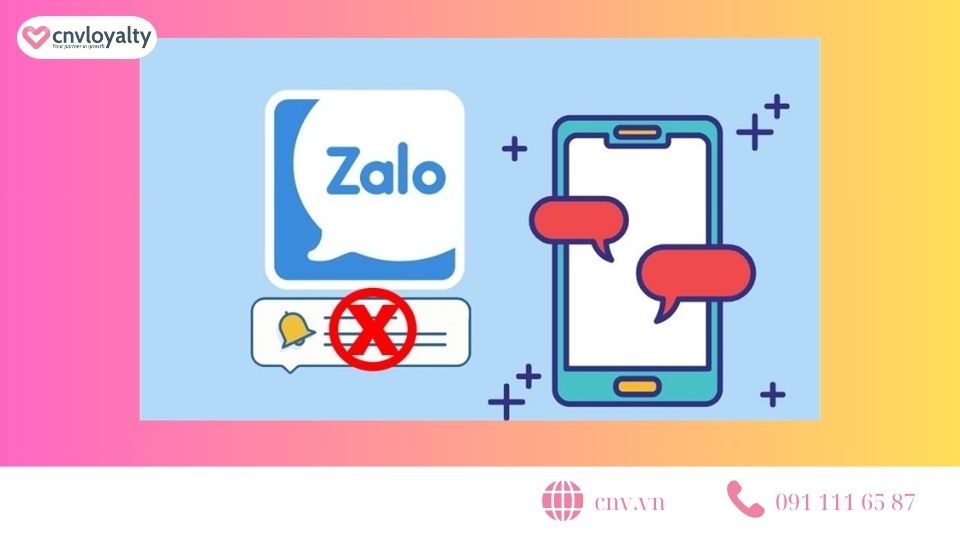
Sau khi tìm kiếm được những nguyên nhân khiến tài khoản Zalo của bạn không hiển thị thông báo trên màn hình. Người dùng Zalo có thể áp dụng một số cách giải quyết lỗi Zalo không hiện thông báo như sau:
Mở thông báo tin nhắn trên app Zalo
Để thực hiện bật tính năng thông báo tin nhắn và cuộc gọi Zalo trên điện thoại bạn có thể thao tác theo các bước hướng dẫn dưới đây:
Bước 1: Mở ứng dụng Zalo trên điện thoại và chọn vào biểu tượng bánh răng cưa
Bước 2: Chọn vào mục Cài đặt và tiếp tục nhấn vào chức năng Thông báo có hình quả chuông
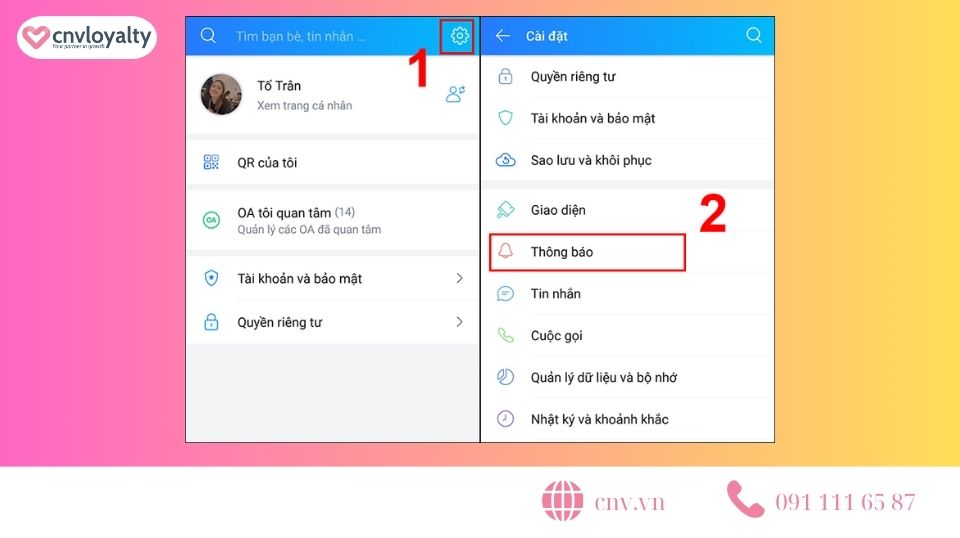
Bước 3: Lúc này app Zalo sẽ cho bạn các 3 đề xuất: phát âm thanh thông báo tin, rung khi có tin nhắn mới và xem trước tin nhắn. Hãy mở cả 3 lên.
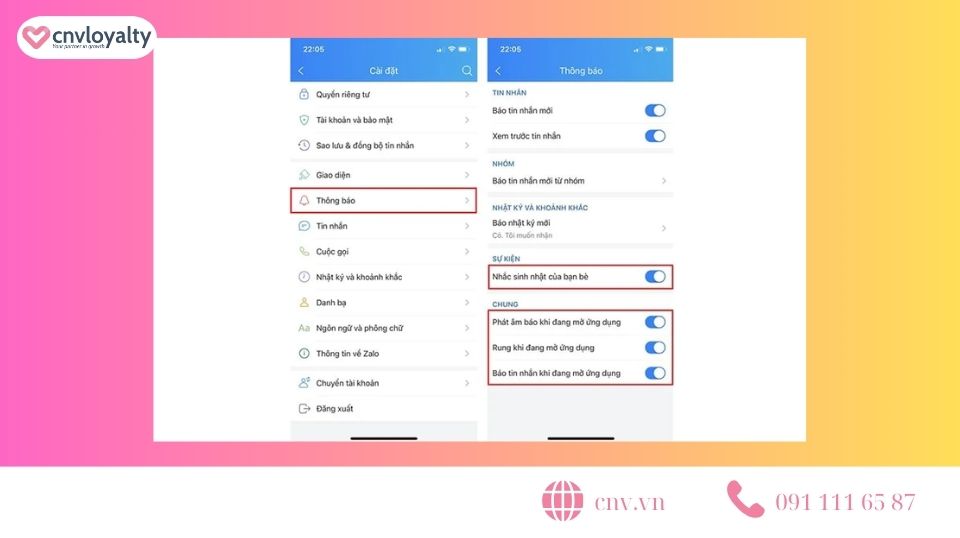
Nhận thông báo từ Zalo trong Cài đặt máy
Để nhận thông báo từ ứng dụng Zalo trên thiết bị của bạn, bạn cần kiểm tra các thiết lập thông báo trong cài đặt của máy. Dưới đây là hướng dẫn chung, tùy thuộc vào hệ điều hành bạn đang sử dụng:
- Đối với Android

Bước 1: Mở ứng dụng “Cài đặt” trên điện thoại Android của bạn
Bước 2: Tìm và chọn “Ứng dụng” và vào mục thông báo
Bước 3: Tìm và chọn Zalo trong danh sách các ứng dụng đã cài đặt trên điện thoại của bạn.
Bước 4: Tại đây, hãy tùy chỉnh lại âm thanh, biểu tượng, và cảnh báo cho Zalo app của bạn.
- Đối với iPhone
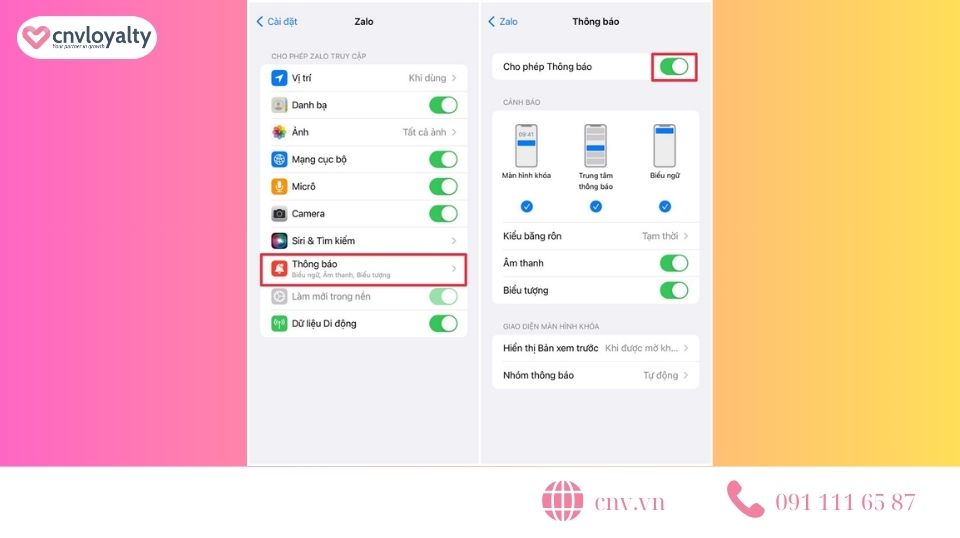
Bước 1: Mở ứng dụng “Cài đặt” trên iPhone hoặc iPad của bạn
Bước 2: Cuộn xuống và tìm “Zalo” trong danh sách ứng dụng
Bước 3: Trong cài đặt của ứng dụng Zalo, chọn mục “Thông báo”
Bước 4: Trong phần “Thông báo,” đảm bảo rằng tùy chọn “Bật thông báo” hoặc tương tự đã được bật và tinh chỉnh lại âm thanh, hiển thị trên màn hình khóa, và các tùy chọn khác liên quan đến thông báo.
Xem thêm: Đồng bộ tin nhắn zalo trên điện thoại, máy tính chỉ 3 bước đơn giản mà ai cũng có thể thực hiện.
Cập nhật phiên bản mới nhất cho ứng dụng Zalo
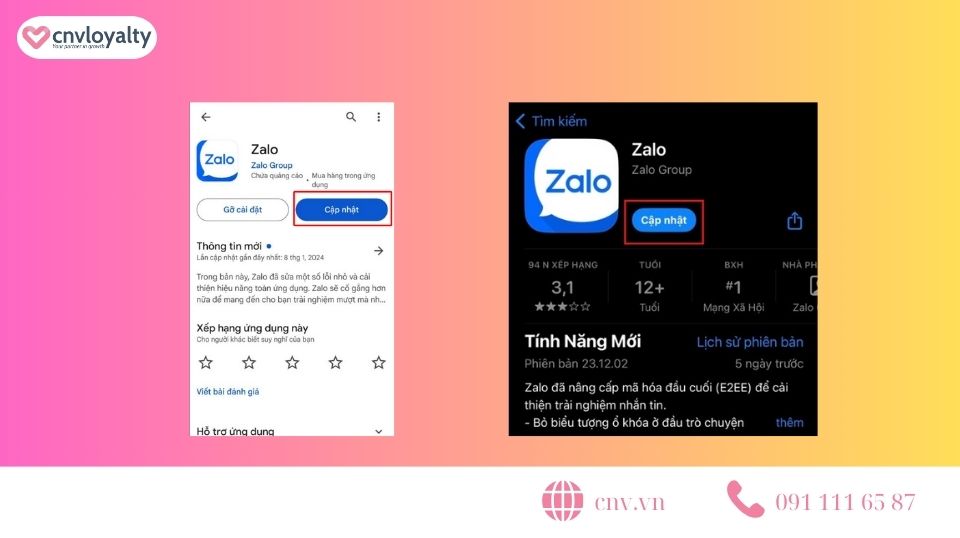
Mở hiển thị thông báo Zalo bằng cách cập nhật phiên bản mới nhất cho ứng dụng Zalo trên điện thoại của bạn, bạn có thể thực hiện các bước sau:
- Với điện thoại Android: mở Google Play Store => chọn Zalo trong kết quả tìm kiếm => chọn Cập nhật để bắt đầu quá trình tải ứng dụng về điện thoại.
- Với điện thoại iPhone: mở ứng dụng App Store => nhập Zalo vào mục tìm kiếm ở góc dưới cùng => chọn nút Cập nhật để down app Zalo về máy.
Tắt và khởi động lại thiết bị để sửa lỗi Zalo mất thông báo
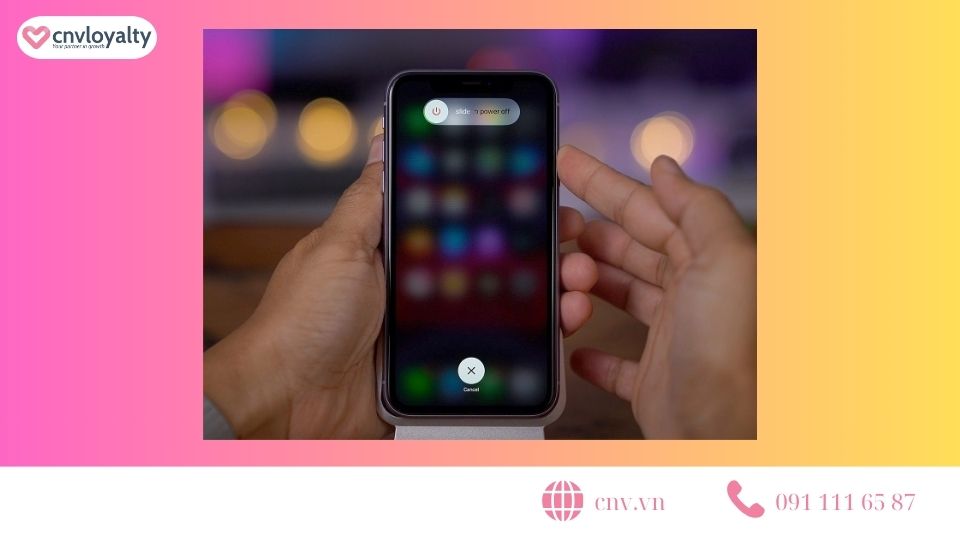
Sau khi thực hiện bước cập nhật lại Zalo nhưng vẫn chưa nhận được thông báo từ Zalo hãy thử cách tắt nguồn và khởi động lại điện thoại của bạn. Với thao tác này, hệ điều hành trong chính điện thoại sẽ chạy lại và kích hoạt các ứng dụng có sẵn trên thiết bị. Bằng cách đơn giản này bạn chỉ mất khoảng 2 phút là đã loại bỏ được tình trạng Zalo không hiện thông báo.
Thực hiện sao lưu và khôi phục cài đặt gốc trên thiết bị

Nếu bạn đang đối mặt với vấn đề không hiển thị thông báo từ Zalo trên điện thoại, bạn có thể thử những biện pháp khắc phục ở trên. Tuy nhiên, nếu vấn đề vẫn tồn tại và bạn đang tìm kiếm giải pháp tận gốc, bạn có thể quyết định sao lưu và khôi phục cài đặt gốc của thiết bị.
Nhớ rằng, cách này như một cuộc “làm mới” cho điện thoại của bạn tuy nhiên nó đồng nghĩa với việc mất hết tài liệu và ứng dụng trên điện thoại của bạn.Hãy đảm bảo rằng bạn đã sao lưu đầy đủ và xem xét kỹ trước khi tiếp tục quá trình khôi phục cài đặt gốc.
Thử tắt và vô hiệu hóa ứng dụng chạy ngầm trên
Điện thoại của bạn có thể gặp vấn đề khi có quá nhiều ứng dụng chạy ngầm, dẫn đến tình trạng tin nhắn Zalo không hiển thị. Đơn giản, bạn có thể giải quyết bằng cách tắt hoặc vô hiệu hoá các ứng dụng đang chạy ngầm. Người dùng iPhone có thể tối ưu hóa hiệu suất bằng cách đóng ứng dụng, còn người dùng Android chỉ cần đóng tất cả các ứng dụng đang chạy trong chế độ đa nhiệm. Điều này sẽ giúp điện thoại hoạt động mượt mà hơn và tiết kiệm pin.
Tiến hành gỡ bỏ các phần mềm bên thứ 3 đã cài đặt gần đây
Mọi tính năng trên ứng dụng Zalo vẫn hoạt động tốt cho đến khi bạn quyết định cài đặt thêm một ứng dụng thứ ba. Một số ứng dụng hỗ trợ thêm chạy dựa trên ứng dụng chính thường có bị dính virus. Hãy giải quyết nó bằng cách thử gỡ bỏ những gì đã được thêm vào, máy của bạn sẽ có nhiều khoảng trống hơn, chạy nhanh hơn và đỡ lỗi ứng dụng hơn.
Liên hệ bộ phận hỗ trợ Zalo về tình trạng Zalo bị lỗi thông báo

Để liên hệ bộ phận hỗ trợ Zalo về vấn đề Zalo không hiện thông báo hoặc vấn đề Zalo không hiện được cuộc gọi đến, bạn có thể thực hiện các bước sau:
Tìm trợ giúp trong app Zalo:
- Mở ứng dụng Zalo trên điện thoại của bạn.
- Tìm kiếm mục “Trợ giúp” hoặc “Hỗ trợ” trong cài đặt hoặc menu.
Kiểm tra hướng dẫn và câu hỏi thường gặp (FAQ):
Nhiều vấn đề thông thường đã được giải quyết và được mô tả trong phần Hướng dẫn và FAQ. Hãy kiểm tra xem có giải pháp nào phù hợp với tình trạng của bạn không.
Liên hệ trực tiếp qua Email hoặc form hỗ trợ:
Nếu bạn không tìm thấy giải pháp, hãy xem xét việc liên hệ trực tiếp với bộ phận hỗ trợ qua email hoặc bằng cách điền vào mẫu liên hệ trên trang web chính thức của Zalo.
Gọi điện trực tiếp qua số Hotline:
1900561558 là số tổng đài viên hỗ trợ khách hàng của Zalo. Với số này bạn cũng có thể thử gọi điện để trình bày vấn đề khuất mắc của mình và nhận được hỗ trợ trực tiếp.
Những câu hỏi liên quan
Một số lý do mà Zalo có thể báo có tin nhắn nhưng lại không hiển thị có thể do một số nguyên nhân sau:
- Thiết lập ẩn tin nhắn
- Mất kết nối internet
- Phiên bản Zalo đang gặp lỗi
- Tài khoản bị giới hạn hoặc bị cấm
Nếu Zalo không nhận được bất kỳ thông báo nào đến từ người lạ, đó có thể do bạn đã kích hoạt tính năng ‘’chặn tin nhắn từ người lạ’’. Tắt mục chọn này và sau đó, bạn có thể nhận được những thông điệp mới mẻ mà không cần phải kết bạn trước đó.
Nếu điện thoại bạn đang giữ lặng trước cuộc gọi Zalo, hãy mở tính năng cài đặt Zalo lên. Chạm vào hình đại diện cá nhân và mở biểu tượng bánh răng phức tạp, tìm kiếm chức năng đó trong phần “Thông báo”. Ở đây, hãy kích hoạt Đổ chuông, Rung, và Báo cuộc gọi đến để khôi phục âm thanh cho ứng dụng của bạn.
Để khắc phục lỗi khi Zalo tự im lặng trên màn hình khóa Android, hãy thực hiện những bước dưới đây:
- Mở cài đặt
- Tìm chọn ứng dụng Zalo
- Ấn chọn Thông báo
- Bật tính năng Cho phép thông báo là được.
Để tập trung làm việc hay tham gia cuộc họp bạn có thể tắt thông báo trên máy tính, laptop hay PC như sau:
- Mở ứng dụng Zalo
- Chọn biểu tượng hình bánh răng cưa ở phía góc cuối thanh công cụ
- Chọn vào mục Cài đặt
- Nhấn vào mục Thông báo
- Hãy ấn tích chọn Tắt thông báo Zalo trên máy tính
Như vậy, kênh Loyalty app đã trả lời cho bạn biết các yếu nguyên nhân khiến cho Zalo không hiện thông báo cũng như cung cấp các hướng xử lý. Hãy thực hiện ngay để vấn đề phiền toái này không ảnh hưởng đến cuộc sống và công việc của bạn. Cùng đón đọc các bài viết bổ ích trên web CNV ở kỳ tiếp theo. Bạn cũng có thể tham khảo thêm mẹo Ẩn tin nhắn Zalo và Cách chặn Zalo cực hay mà có thể bạn sẽ thích.








































